

光盘是大家比较常用的一种存储载体,我们经常会将文档或视频制作成光盘,然后在电脑中播放。然而有Win7用户将光盘放入电脑后,电脑一直提示:“请将一张光盘插入驱动器”,这说明光驱无法读取光盘,遇到这种情况该怎么办呢?下面小编给大家讲解Win7系统下光驱读不出光盘的原因及解决办法。
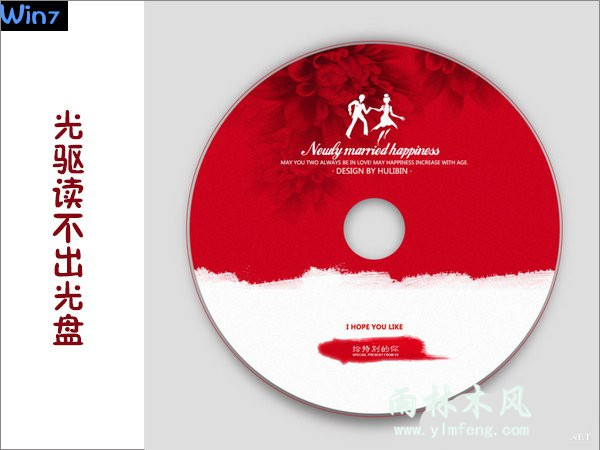
原因分析:
这个问题是由Windows中的一个功能导致的,启用将可能导致无法浏览打开光盘目录,只能加载自动运行程序或自动播放媒体文件,如果没有则无法使用,禁用此功能即可解决问题。
解决方法:
1、Win+R 打开“运行”窗口,输入Services.msc 确定,或依次点击“控制面板”——“系统和安全”——“管理工具”——“服务”,打开本地服务管理器
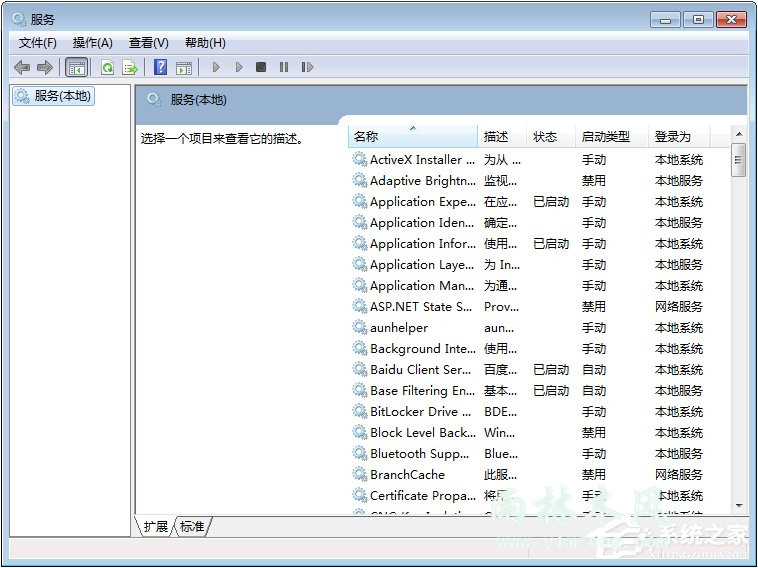
2、找到如下服务:
Shell Hardware Detection (为自动播放硬件事件提供通知)
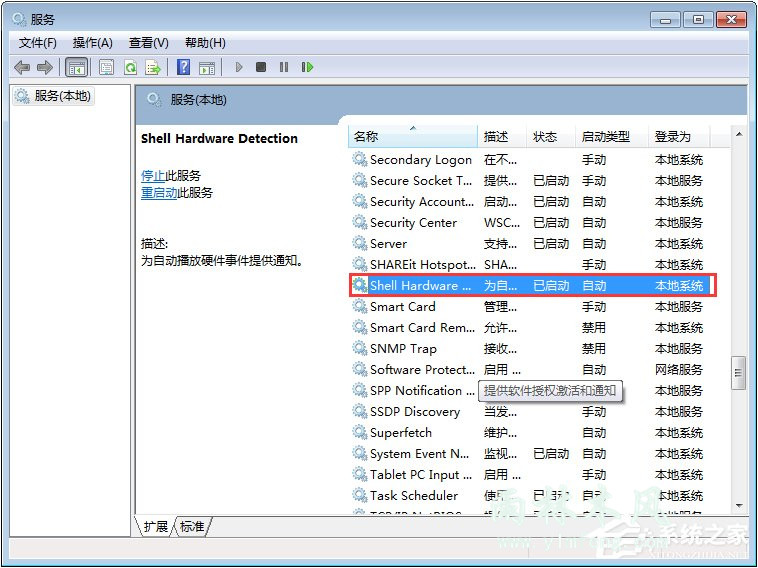
3、双击此服务,将“启动类型”设置为“禁用”,并单击下方“停止”按钮。
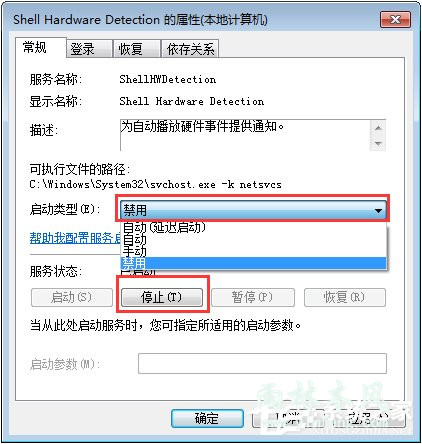
4、重启生效。
Win7系统下光驱读不出光盘,大多是由Win7系统自身的一个服务项导致的,大家只要将该项服务禁用即可。
